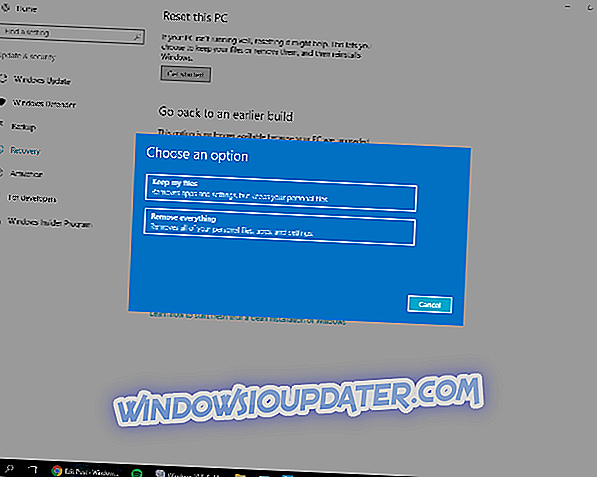Možnost Nouzový režim v systému Windows 10 existuje, aby vám pomohla spustit počítač způsobem, který obchází jakýkoli problém, který může bránit normálnímu spuštění operačního systému. Je to užitečný nástroj, zejména pokud potřebujete řešení problémů se systémem Windows.
Nouzový režim používá pro spuštění počítače minimální sadu ovladačů a funkcí. Někdy však můžete zjistit, že ani v nouzovém režimu se počítač nespustí. Následující řešení poskytují základní kroky při odstraňování problémů s bezpečným režimem, se kterými se můžete setkat v systému Windows 10.
Jak opravit problémy v nouzovém režimu v systému Windows 10
Obnovení systému
Obnovení počítače na předchozí bod v době, kdy fungovalo normálně, může této situaci pomoci. Chcete-li provést tento krok, postupujte takto:
- V nabídce Hledat zadejte Obnovení systému a vyberte Obnovit tento počítač.
- Vyberte možnost Začínáme.
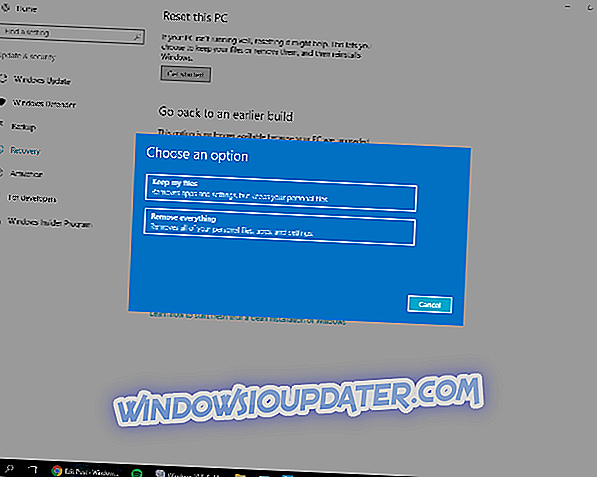
- Zvolte, zda chcete, aby systém Windows uchovával vaše soubory nebo odstranil vše.
- Postupujte podle pokynů pro obnovení počítače do předchozího normálního stavu.
Spustit Kontrola systémových souborů

Do nabídky Hledat zadejte sfc / scannow a vyberte příkazový řádek pro spuštění Kontrola systémových souborů. Počkejte na spuštění skenování. Po dokončení restartujte počítač a zkontrolujte, zda se tento čas restartuje v nouzovém režimu.
Software třetích stran
Pokud základní kroky pro odstraňování problémů uvedené výše nefungují, můžete použít nástroje třetích stran k opravě nefunkčního nouzového režimu. Tam je mnoho svobodných softwarových produktů tam pro to. Mějte však na paměti, že musíte nejprve vytvořit bod obnovení systému před spuštěním jakéhokoli programu, který můžete najít.
Nástroj Konfigurace systému
Chyby v nouzovém režimu můžete také snadno vyřešit pomocí nástroje Konfigurace systému, pokud nemůžete vstoupit do nouzového režimu. To by však mělo být vaší poslední možností, protože nutí počítač spustit v nouzovém režimu. To znamená, že váš počítač by mohl jít do smyčky.
Pomocí okna „Spustit“ spustíte systémovou konfiguraci ve Windows 10. Jednoduše stiskněte tlačítko Windows + R a do textového pole zadejte „msconfig“. Klikněte na tlačítko Enter. Cortana můžete také použít k přístupu k nástroji Konfigurace systému. Do vyhledávacího pole aplikace Cortana zadejte „systémová konfigurace“ a klikněte na tlačítko Enter.

V záložce Boot> Boot options zaškrtněte možnosti Safe boot a Minimal a stiskněte Apply. Restartujte počítač. Po dokončení práce v nouzovém režimu se vraťte do msconfig a zrušte zaškrtnutí políčka Safe Boot.
Pokud máte jiné způsoby, jak opravit problémy v nouzovém režimu, sdílejte je v níže uvedených komentářích.
SOUVISEJÍCÍ PŘÍBĚHY, KTERÉ POTŘEBUJETE KONTROLA:
- Jak přidat funkci Nouzový režim do nabídky Spuštění v systému Windows 10
- Hackeři mohou využít nouzového režimu v systému Windows ke spuštění útoků zabezpečení
- Oprava: „Kritická chyba Start Menu nefunguje“ ve Windows 10